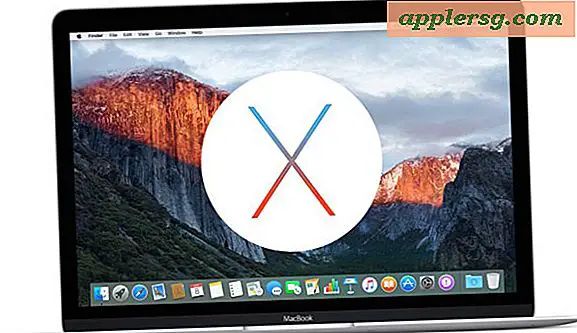Hvordan tørke en harddisk Rengjør og installer Windows på nytt
Elementer du trenger
Windows installasjonsplate med produktnøkkel
Internett-tilkobling (valgfritt for å oppgradere programvare)
Å installere Windows på nytt er et drastisk tiltak som bare bør gjøres hvis alle andre mulige feil har mislyktes. Det elektroniske Microsoft Support Center har gode råd om feilsøking som du bør prøve før du installerer Windows på nytt. Imidlertid er noen problemer som invasive virus lettere håndtert ved å tørke ut harddisken og starte på nytt. Den lyse siden ved å installere Windows på nytt er at harddisken blir renere og datamaskinen din blir raskere igjen.
Windows 7
Sikkerhetskopier alle viktige datafiler. Sett inn Windows-installasjonsplaten i CD / DVD-stasjonen.
Klikk på "Start" -knappen, klikk på trekanten til høyre for knappen, og klikk deretter på "Start på nytt." Datamaskinen starter på nytt, og du blir ført til installasjonssiden på installasjonsplaten. Skriv inn språkinnstillingen din. Klikk på "Neste".
Klikk på "Jeg godtar lisensvilkårene." Klikk på "Neste". Når du blir spurt om hvilken type installasjon du foretrekker, klikker du på "Egendefinert". Klikk på stasjon "C:" når du blir spurt om hvor du skal installere Windows (med mindre du har en annen stasjonsetikett du foretrekker). Merk av for alternativet for å formatere harddisken. Klikk på "Neste".
Følg instruksjonene for å gi datamaskinen et navn, konfigurere brukerkontoen din og konfigurere dine personlige preferanser.
Windows Vista
Sikkerhetskopier alle viktige datafiler. Sett inn Windows-installasjonsplaten i CD / DVD-stasjonen.
Klikk på "Start" -knappen, klikk på trekanten til høyre for knappen, og klikk deretter på "Start på nytt." Datamaskinen starter på nytt, og du blir ført til installasjonssiden på installasjonsplaten. Skriv inn språkinnstillingen din. Klikk på "Neste". Alternativt kan du sjekke valget for å få viktig oppdateringsinformasjon via Internett. Klikk på "Neste".
Skriv inn produktnøkkelen på 25 tegn. Klikk på "Neste". Klikk på "Jeg godtar lisensvilkårene." Klikk på "Neste". Når du blir spurt om hvilken type installasjon du foretrekker, klikker du på "Egendefinert". Klikk på stasjon "C:" når du blir spurt om hvor du skal installere Windows (med mindre du har en annen stasjonsetikett du foretrekker). Merk av for alternativet for å formatere harddisken. Klikk på "Neste".
Følg instruksjonene for å gi datamaskinen et navn, konfigurere brukerkontoen din og konfigurere dine personlige preferanser.
Windows XP
Sikkerhetskopier alle viktige datafiler. Sett inn Windows-installasjonsplaten i CD / DVD-stasjonen.
Klikk på "Start", "Slå av datamaskinen" og "Start på nytt." Datamaskinen starter på nytt, og du blir ført til installasjonssiden på installasjonsplaten.
Klikk på "Installer Windows" (eller "Full systemgjenoppretting", som vil være alternativet på noen gjenopprettingsplater). Klikk på "Jeg godtar lisensvilkårene." Skriv inn produktnøkkelen fra CDen din når du blir bedt om å gjøre det.
Skriv inn all brukerinformasjon når du blir bedt om å gjøre det. Angi personlig konto- og profilinformasjon for å fullføre installasjonen. Når du er ferdig, klikker du på "Start", "Alle programmer" og "Windows Update." Følg instruksjonene for å oppgradere operativsystemet til den siste Service Pack.